Python折线图设置图例位置
2024年05月22日 Python折线图设置图例位置 极客笔记
Python折线图设置图例位置
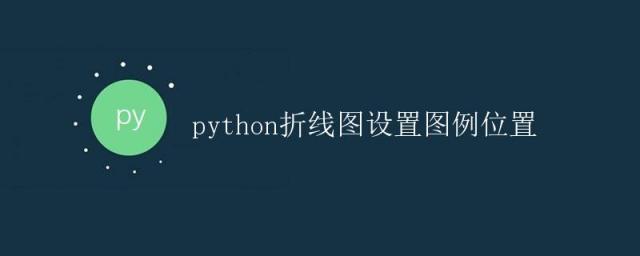
在绘制折线图时,图例是一个常用的组成部分,通常用于说明不同的数据系列或图例项。在matplotlib库中,可以通过设置legend()函数来添加图例,并且可以自定义图例的位置和样式。
本文将详细介绍如何在Python中绘制折线图并设置图例的位置。
准备数据
首先,我们需要准备一些数据来绘制折线图。假设有以下示例数据:
import matplotlib.pyplot as plt
# 数据
x = [1, 2, 3, 4, 5]
y1 = [10, 15, 13, 18, 16]
y2 = [8, 12, 10, 14, 11]
# 绘制折线图
plt.plot(x, y1, label='Line 1')
plt.plot(x, y2, label='Line 2')
plt.xlabel('X轴')
plt.ylabel('Y轴')
plt.title('折线图示例')
添加图例
下一步是添加图例。我们可以使用legend()函数来显示图例。默认情况下,图例会自动放置在最佳位置,但我们也可以手动设置图例的位置。
# 添加图例
plt.legend()
plt.show()
运行上述代码,你会看到一个包含“Line 1”和“Line 2”文本的图例出现在折线图的右上角。
设置图例位置
如果我们想要手动设置图例的位置,可以使用legend()函数的loc参数。loc参数接受一个字符串或一个元组,用于指定图例的位置。
以下是一些常用的图例位置参数:
- ‘best’:自动选择最佳位置
- ‘upper right’:右上角
- ‘upper left’:左上角
- ‘lower right’:右下角
- ‘lower left’:左下角
- ‘right’:右边
- ‘center left’:左边
- ‘upper center’:上中
- ‘lower center’:下中
- ‘center’:中间
示例代码:
# 设置图例位置
plt.legend(loc='upper right')
plt.show()
运行上述代码,你会看到图例被放置在折线图的右上角。
自定义图例样式
除了设置图例的位置外,我们还可以自定义图例的样式,比如改变文本字体和大小、背景颜色等。
示例代码:
# 自定义图例样式
plt.legend(loc='upper right', fontsize='large', frameon=True, facecolor='white', edgecolor='black')
plt.show()
运行上述代码,你会看到图例变为白色背景、黑色边框,字体大小为large。
隐藏图例
如果不需要显示图例,可以通过调用legend()函数并将参数设置为False来隐藏图例。
示例代码:
# 隐藏图例
plt.legend(False)
plt.show()
总结
在Python中绘制折线图时,设置图例位置是一个常见的需求。通过使用legend()函数,我们可以方便地添加和自定义图例的位置和样式。
本文链接:http://so.lmcjl.com/news/5126/